如果出现快捷方式图标变成未识别的程序的“空白图标”,运行这个软件后就恢复了。必要的时候建议重启启动一下电脑。
一款小巧免安装的ICO图标缓存重建工具,可以修复系统图标错误或异常问题,如果你发现你的电脑某些应用程序的图标和默认的不一样,或被其它恶意程序篡改,可以考虑使用本款小软件修复图标,本程序修复后可能要到你重启电脑后生效。
桌面图标不对:
如果你的桌面图标开始无原由的变化,那可能就是你的图标缓存出现问题。我们可以用windows自带的功能来解决。
在桌面的空白处打开“显示属性”然后依次点“外观”“效果”反选“使用大图标”然后确定。这个时候windows已经重建了系统的图标缓存,然后你可以按原步骤设置,恢复你的图标大小即可。
图标缓存,即windows为桌面图标所建立的一个图标缓冲区。当桌面图标有所更改的时候系统会将新的图标自动写入缓冲区从而使下次重启电脑时图标不会恢复原样。
图标缓存文件的位置:
C:\Documents and Settings\用户名\Local Settings\Application Data\IconCache.db
清空图标缓存的方法就是删除该文件,删除后系统会重新创建它,也可以通过手动重置图标缓存来解决。首先右击桌面空白处选择“属性”,切换到“外观”选项卡,点高级,在“项目”框的下拉列表中选择“图标”,改变一下图标的大小,然后再变回原设置即可。这样系统就会自动清空并重建缓存中的数据.
在Windows7系统中图标缓存文件的位置是:C:\Users\用户名\AppData\Local\IconCache.db。这样你可以打开C盘,点组织——文件夹选项——查看——把隐藏文件夹选上,然后通过上面的路径找到这个文件然后删掉,然后打开任务管理器,从进程里面结束EXPLORER.EXE的进程,然后再从任务管理器中的文件中新建任务重建EXPLORER.EXE,当然首先得记得这个文件的名字,因为结束该进程后桌面会是空白的。重建该任务后就修复图标了。
批处理win7 重建图标缓存:
我有个批处理很好用
把下面的文字复制到文本文档,改后缀名为.bat,双击运行,ok
rem 关闭Windows外壳程序explorer
taskkill /f /im explorer.exe
rem 清理系统图标缓存数据库
attrib -h -s -r "%userprofile%\AppData\Local\IconCache.db"
del /f "%userprofile%\AppData\Local\IconCache.db"
attrib /s /d -h -s -r "%userprofile%\AppData\Local\Microsoft\Windows\Explorer\*"
del /f "%userprofile%\AppData\Local\Microsoft\Windows\Explorer\thumbcache_32.db"
del /f "%userprofile%\AppData\Local\Microsoft\Windows\Explorer\thumbcache_96.db"
del /f "%userprofile%\AppData\Local\Microsoft\Windows\Explorer\thumbcache_102.db"
del /f "%userprofile%\AppData\Local\Microsoft\Windows\Explorer\thumbcache_256.db"
del /f "%userprofile%\AppData\Local\Microsoft\Windows\Explorer\thumbcache_1024.db"
del /f "%userprofile%\AppData\Local\Microsoft\Windows\Explorer\thumbcache_idx.db"
del /f "%userprofile%\AppData\Local\Microsoft\Windows\Explorer\thumbcache_sr.db"
rem 清理 系统托盘记忆的图标
echo y|reg delete "HKEY_CLASSES_ROOT\Local Settings\Software\Microsoft\Windows\CurrentVersion\TrayNotify" /v IconStreams
echo y|reg delete "HKEY_CLASSES_ROOT\Local Settings\Software\Microsoft\Windows\CurrentVersion\TrayNotify" /v PastIconsStream
rem 重启Windows外壳程序explorer
start explorer





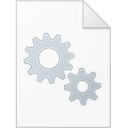




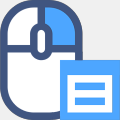

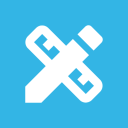









 大小: 11.6M
大小: 11.6M

 大小: 166M
大小: 166M 系统引导编辑修复工具(EasyBCD)2.2.0.182 中文版
系统引导编辑修复工具(EasyBCD)2.2.0.182 中文版  360眼睛卫士绿色独立版
360眼睛卫士绿色独立版  cpu优化工具(ProcessLasso)V9.0.0.483 绿色中文特别版
cpu优化工具(ProcessLasso)V9.0.0.483 绿色中文特别版  XP系统修复工具1.0 汉化绿色免费版
XP系统修复工具1.0 汉化绿色免费版  魔方6.20 官方最新版
魔方6.20 官方最新版  日漫风格的快速启动(SAO Utils)Alpha2 中文版
日漫风格的快速启动(SAO Utils)Alpha2 中文版  变速精灵V2.63 绿色免费版
变速精灵V2.63 绿色免费版  小白软件管家v5.0.0 官方最新版
小白软件管家v5.0.0 官方最新版  超级兔子20132013.3 官方版
超级兔子20132013.3 官方版  365智能优化(Wise Care 365)V6.4.4.622 中文官方版
365智能优化(Wise Care 365)V6.4.4.622 中文官方版  系统引导文件快速修复工具v1.0 绿色免费版
系统引导文件快速修复工具v1.0 绿色免费版  闪迪ExpressCache SSD 软件v1.0.100.0 官方安装版
闪迪ExpressCache SSD 软件v1.0.100.0 官方安装版  超级兔子2009.04标准版
超级兔子2009.04标准版  360系统急救箱64位版v5.1.64.1251 官方最新版
360系统急救箱64位版v5.1.64.1251 官方最新版  360雷电OS系统v1.0.0官方最新版
360雷电OS系统v1.0.0官方最新版  雨林木风(YlmF) 系统 DIYY1.6
雨林木风(YlmF) 系统 DIYY1.6  系统优化OOCleverCacheV7.1汉化专业版
系统优化OOCleverCacheV7.1汉化专业版  Windows优化大师V7.99 Build 10.308 免安装光盘特别版
Windows优化大师V7.99 Build 10.308 免安装光盘特别版